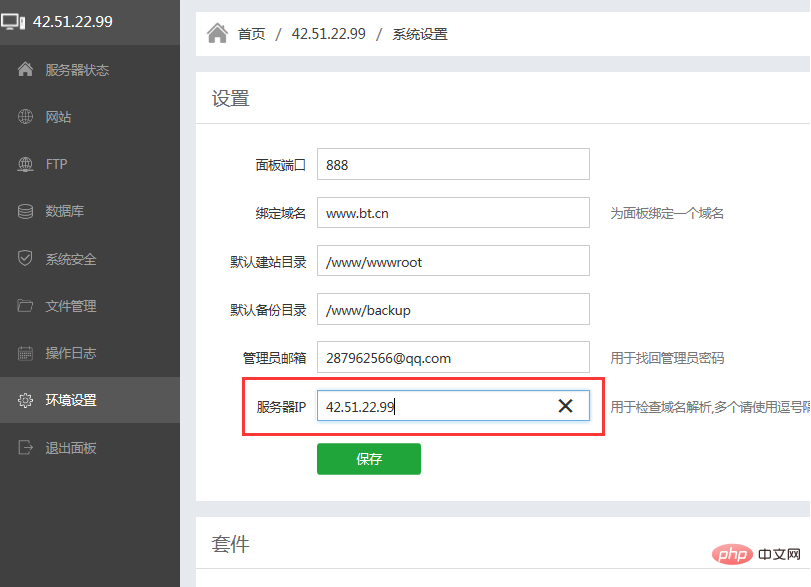Pagoda の次のチュートリアル コラムでは、Pagoda Linux Management Assistant のインストール後に IP をイントラネット IP として表示する解決策を紹介します。困っている友達に!

Pagoda Linux Management Assistant をインストールすると、IP が内部 IP であることが表示されます。これは、サーバーに 2 つのネットワーク カードがあり、内部ネットワーク カードが最初に取得されるためです。これは、Alibaba Cloud、Tencent Cloud、およびネットワーク IP を使用するその他のサーバーで一般的です。
解決策:
パブリック IP ポート 888 を使用してブラウザ上で Pagoda Linux Management Assistant にログインし、「環境設定」を入力してサーバー IP を選択します。列 パブリック IP を入力するだけです。

以上がPagoda Linux Management Assistant のインストールが完了した後、IP がイントラネット IP として表示された場合はどうすればよいですか?の詳細内容です。詳細については、PHP 中国語 Web サイトの他の関連記事を参照してください。